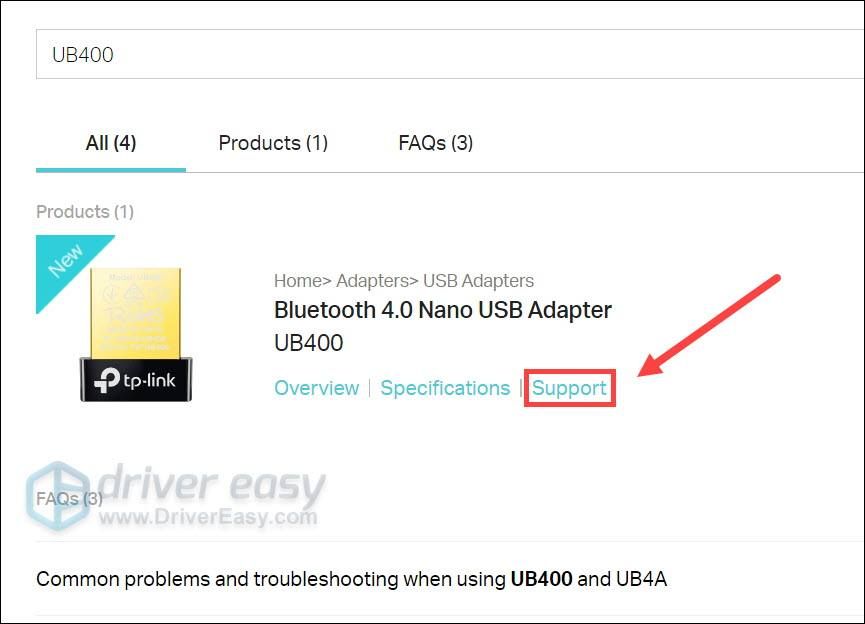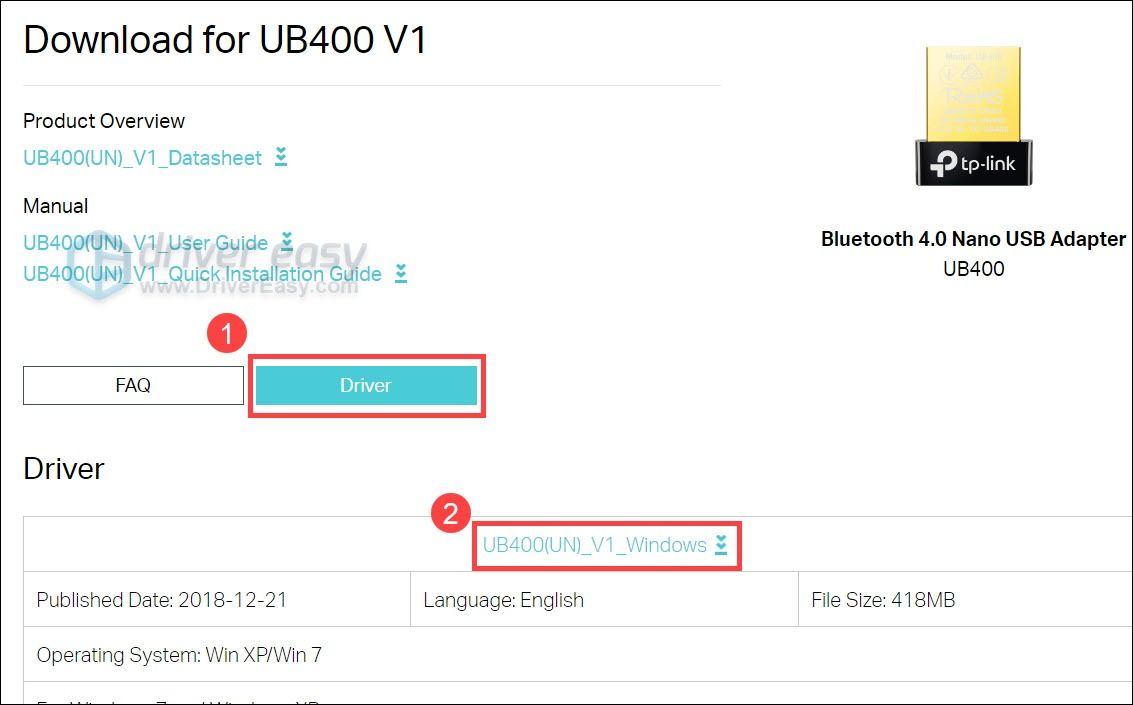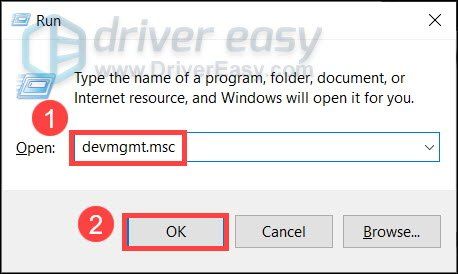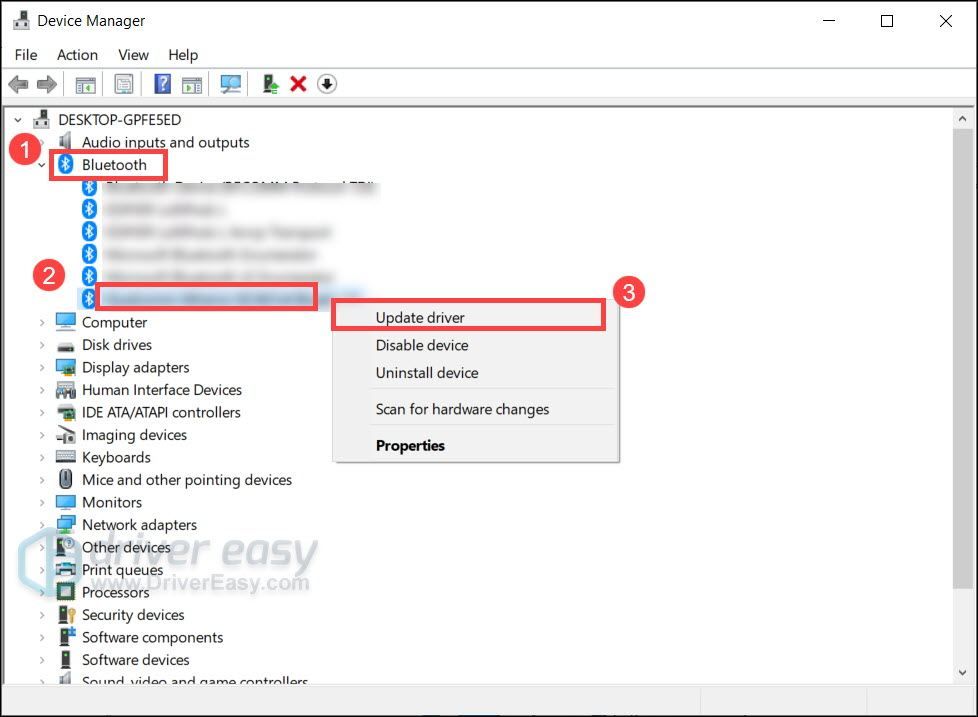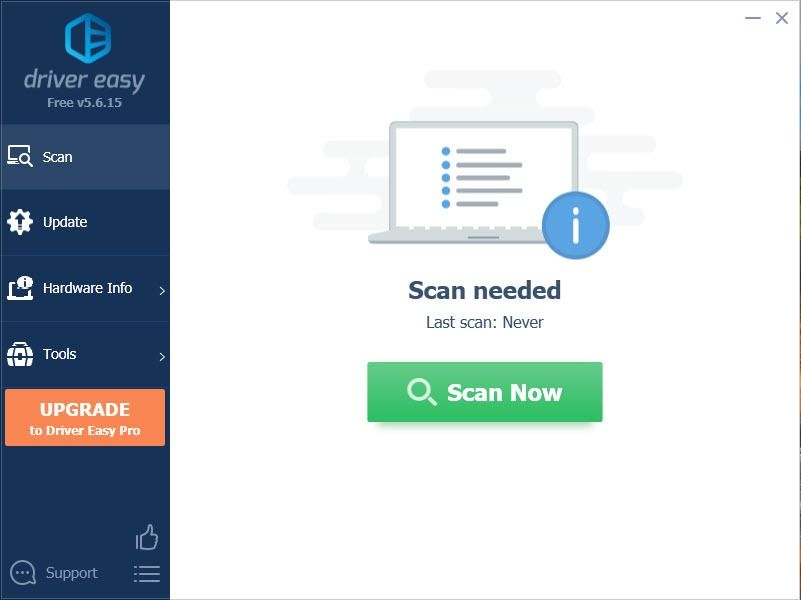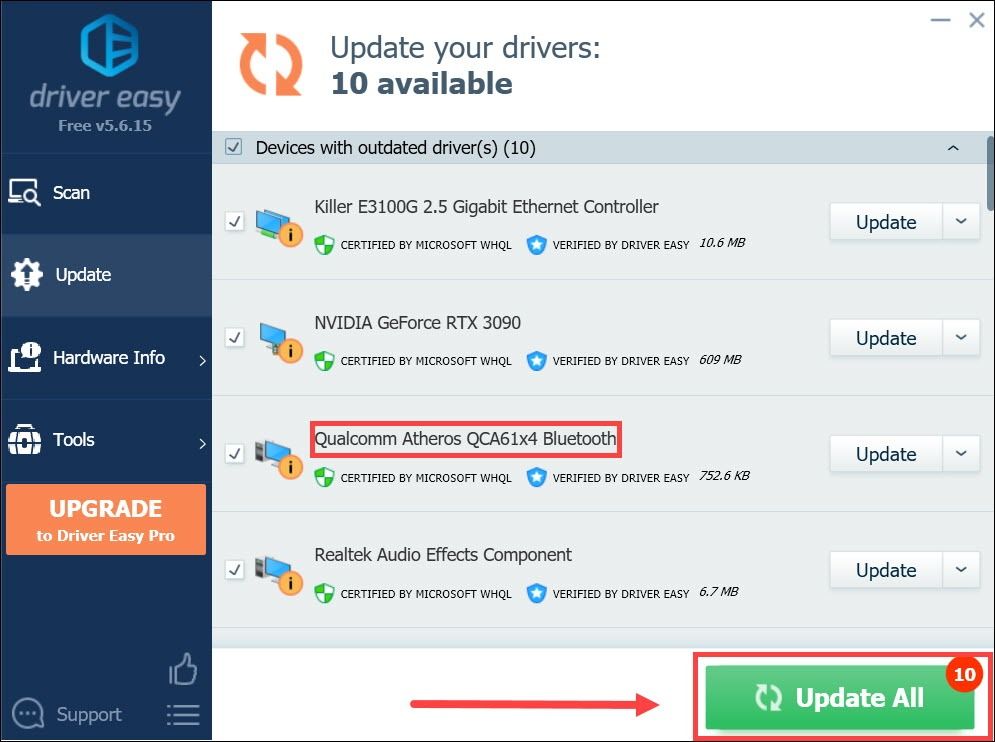சாதன இயக்கிகள் உங்கள் கணினியில் உங்கள் சாதனங்களை சரியாக வேலை செய்ய அனுமதிக்கின்றன. சமீபத்திய இயக்கி உங்களை வைத்திருக்கிறது டிபி-இணைப்பு புளூடூத் அடாப்டர் வன்பொருளைப் பயன்படுத்தும்போது சிறந்த நிலையில்.
TP-Link புளூடூத் அடாப்டர் இயக்கியை நிறுவ அல்லது புதுப்பிக்க இரண்டு வழிகள் உள்ளன:
விருப்பம் 1 - கைமுறையாக - இதற்கு சில கணினி அறிவு தேவை. நீங்கள் அதிகாரப்பூர்வ வலைத்தளத்தைப் பார்வையிட வேண்டும் மற்றும் உங்கள் மாதிரியைத் தேட வேண்டும். நிறுவலின் போது கூடுதல் உள்ளமைவு தேவைப்படும் வழிகாட்டியைப் பதிவிறக்கவும்.
விருப்பம் 2 - தானாகவே (பரிந்துரைக்கப்படுகிறது) - உங்கள் டிரைவர்களை புதுப்பித்த நிலையில் வைத்திருக்க நீங்கள் தொழில்நுட்ப ஆர்வலராக இருக்க தேவையில்லை. உங்களுக்கு தேவையானது ஒரு சில கிளிக்குகள் மற்றும் இணையத்துடன் கூடிய கணினி.
விருப்பம் 1: உங்கள் இயக்கியை கைமுறையாக நிறுவவும் அல்லது புதுப்பிக்கவும்
கணினி வன்பொருள் உங்களுக்குத் தெரிந்திருந்தால், உங்கள் TP-Link புளூடூத் அடாப்டர் இயக்கியை கைமுறையாக நிறுவ அல்லது புதுப்பிக்க இந்த படிகளைப் பயன்படுத்தலாம்:
விண்டோஸ் 7 அல்லது எக்ஸ்பி
- முதலில் நீங்கள் பார்வையிட வேண்டும் TP-Link அதிகாரப்பூர்வ வலைத்தளம் .
- மேல் மெனுவில், உருப்பெருக்கி ஐகானைக் கிளிக் செய்க.

- உள்ளீட்டு பகுதியைக் கிளிக் செய்து உங்கள் சாதன மாதிரியைத் தட்டச்சு செய்க. பின்னர் அழுத்தவும் உள்ளிடவும் . இங்கே நாங்கள் பயன்படுத்துவோம் யுபி 400 எடுத்துக்காட்டாக.

- தேடல் முடிவுகளில், உங்கள் சாதனத்தைக் கண்டுபிடித்து கிளிக் செய்க ஆதரவு .
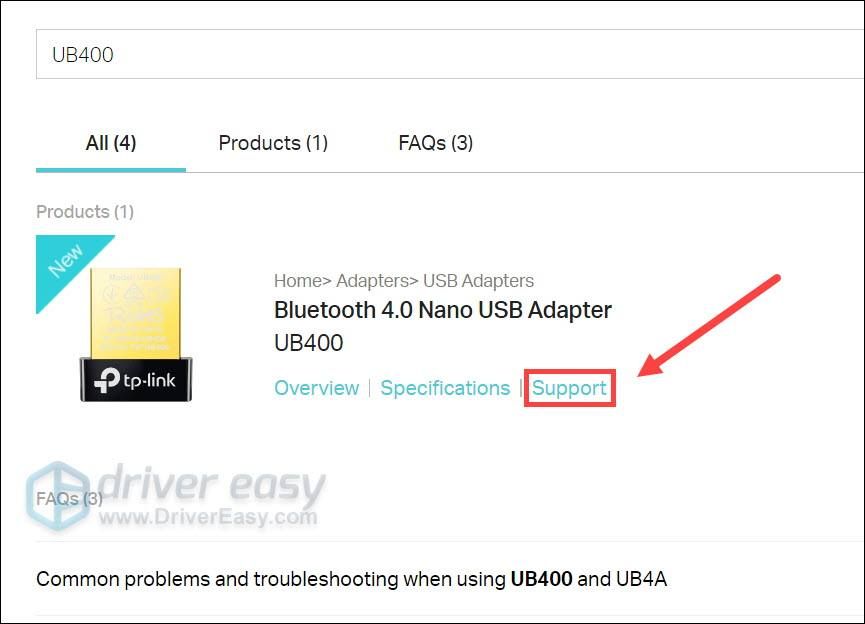
- கிளிக் செய்க இயக்கி . பின்னர் கீழே உள்ள படிவத்தில் பதிவிறக்க இணைப்பைக் கிளிக் செய்க.
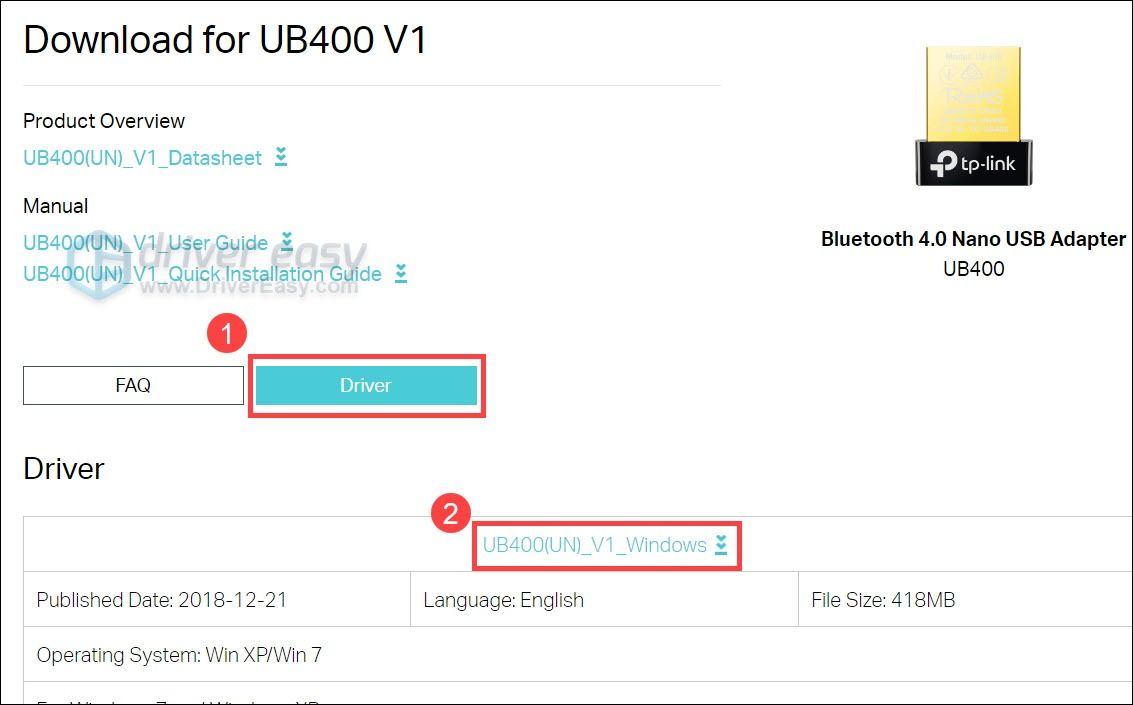
- பதிவிறக்கியதும், நிறுவியைத் திறந்து, இயக்கியை நிறுவ அல்லது புதுப்பிக்க திரையில் உள்ள வழிமுறைகளைப் பின்பற்றவும்.
விண்டோஸ் 10, 8 அல்லது 8.1
- உங்கள் விசைப்பலகையில், அழுத்தவும் வெற்றி + ஆர் (விண்டோஸ் விசை மற்றும் ஆர் விசை) ரன் உரையாடலைத் தொடங்க. தட்டச்சு அல்லது ஒட்டவும் devmgmt.msc கிளிக் செய்யவும் சரி .
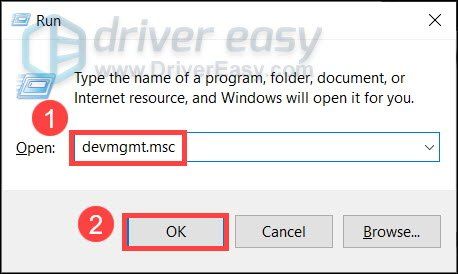
- பாப்-அப் சாளரத்தில், கிளிக் செய்க புளூடூத் பட்டியலை விரிவாக்க. உங்கள் புளூடூத் அடாப்டரில் வலது கிளிக் செய்து தேர்ந்தெடுக்கவும் இயக்கி புதுப்பிக்கவும் .
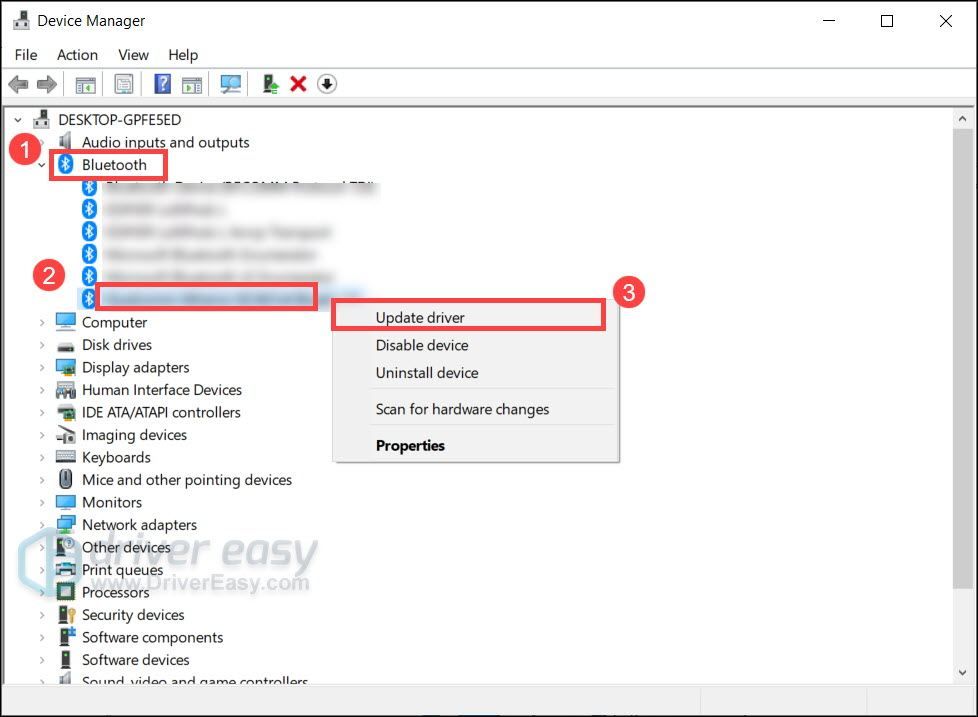
உங்கள் புளூடூத் அடாப்டருக்கான சமீபத்திய இயக்கியை விண்டோஸ் கண்டுபிடிக்க முடியாவிட்டால், கீழே உள்ள தானியங்கி புதுப்பிப்பு முறையைப் பாருங்கள்.
விருப்பம் 2: உங்கள் இயக்கியை தானாக நிறுவவும் அல்லது புதுப்பிக்கவும்
உங்கள் புளூடூத் டிரைவரை கைமுறையாக புதுப்பிக்க உங்களுக்கு நேரம், பொறுமை அல்லது கணினி திறன் இல்லையென்றால், அதற்கு பதிலாக தானாகவே செய்யலாம் டிரைவர் ஈஸி . டிரைவர் ஈஸி தானாகவே உங்கள் கணினியை அடையாளம் கண்டு, உங்கள் சரியான புளூடூத் அடாப்டர் மற்றும் உங்கள் விண்டோஸ் பதிப்பிற்கான சரியான இயக்கிகளைக் கண்டுபிடிக்கும், மேலும் அவை அவற்றை பதிவிறக்கம் செய்து சரியாக நிறுவும்:
- பதிவிறக்க Tamil இயக்கி எளிதாக நிறுவவும்.
- டிரைவர் ஈஸி இயக்கவும் மற்றும் கிளிக் செய்யவும் இப்போது ஸ்கேன் செய்யுங்கள் பொத்தானை. டிரைவர் ஈஸி பின்னர் உங்கள் கணினியை ஸ்கேன் செய்து ஏதேனும் சிக்கல் இயக்கிகளைக் கண்டறியும்.
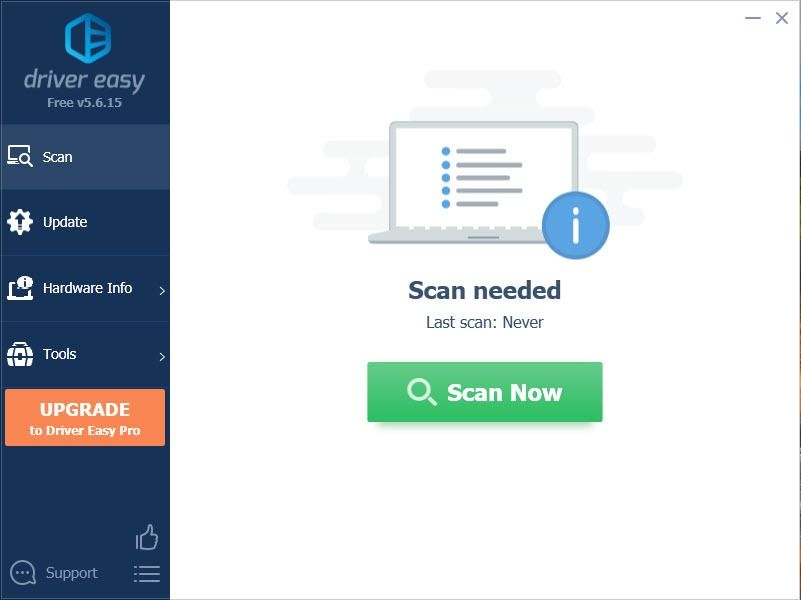
- கிளிக் செய்க அனைத்தையும் புதுப்பிக்கவும் இன் சரியான பதிப்பை தானாகவே பதிவிறக்கி நிறுவ அனைத்தும் உங்கள் கணினியில் காணாமல் போன அல்லது காலாவதியான இயக்கிகள்.
(இதற்கு தேவைப்படுகிறது சார்பு பதிப்பு - அனைத்தையும் புதுப்பி என்பதைக் கிளிக் செய்யும்போது மேம்படுத்துமாறு கேட்கப்படுவீர்கள். புரோ பதிப்பிற்கு நீங்கள் பணம் செலுத்த விரும்பவில்லை என்றால், இலவச பதிப்பில் உங்களுக்கு தேவையான அனைத்து இயக்கிகளையும் பதிவிறக்கி நிறுவலாம்; நீங்கள் அவற்றை ஒரு நேரத்தில் பதிவிறக்கம் செய்து, அவற்றை சாதாரண விண்டோஸ் வழியில் கைமுறையாக நிறுவ வேண்டும்.)
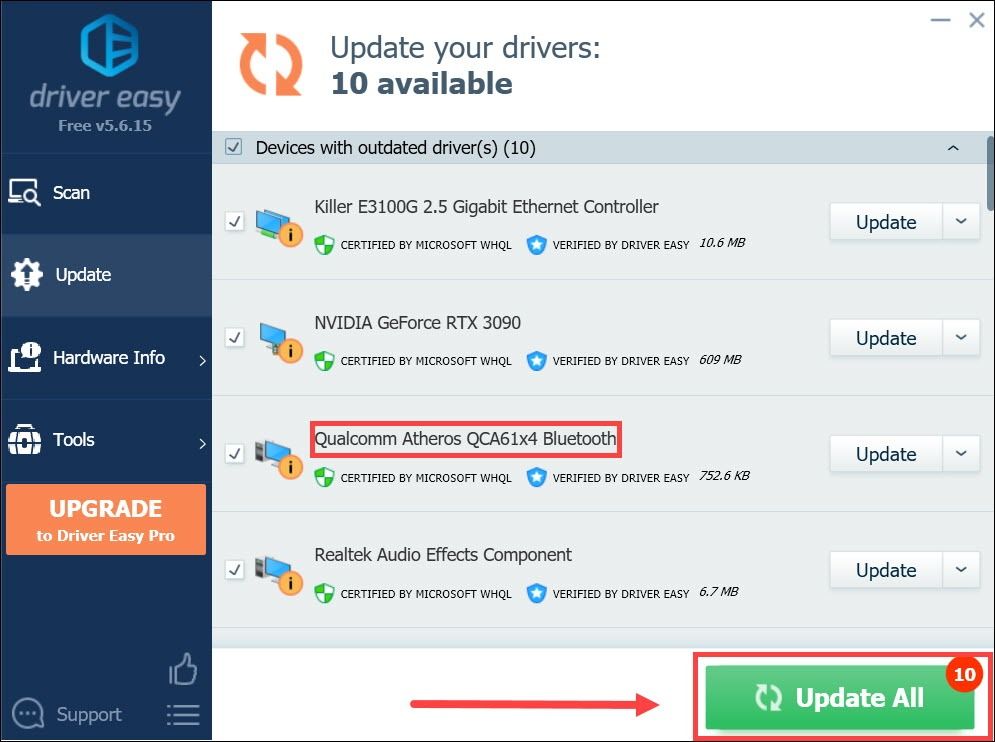
உங்கள் எல்லா இயக்கிகளையும் புதுப்பித்தவுடன், உங்கள் கணினியை முழுமையாக செயல்படுத்துவதற்கு மறுதொடக்கம் செய்யுங்கள்.
உங்கள் TP-Link புளூடூத் அடாப்டருக்கான சமீபத்திய இயக்கியைப் பெற இந்த இடுகை உங்களுக்கு உதவியது என்று நம்புகிறோம். உங்களிடம் ஏதேனும் யோசனைகள் அல்லது கேள்விகள் இருந்தால், கீழேயுள்ள கருத்துப் பிரிவில் எங்களுக்குத் தெரிவிக்கவும்.